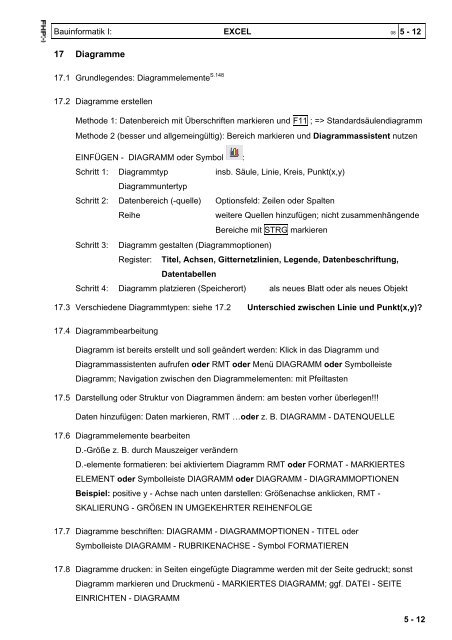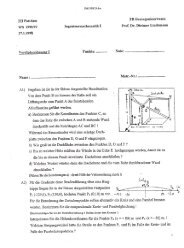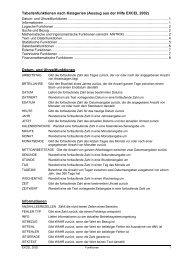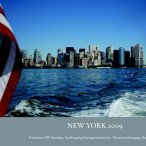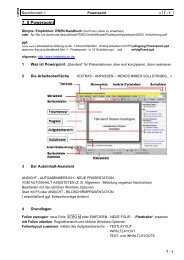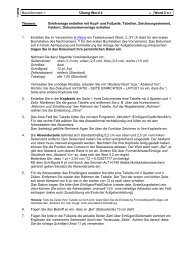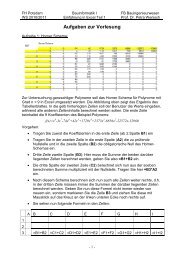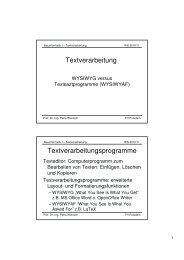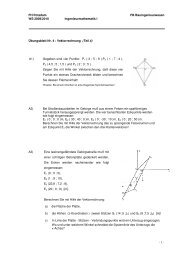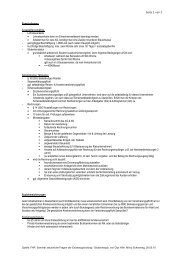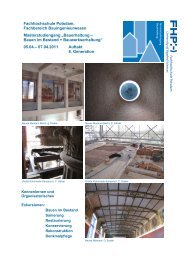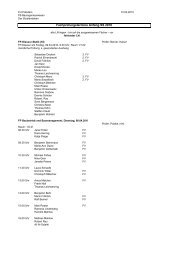5. 0 EXCEL
5. 0 EXCEL
5. 0 EXCEL
Erfolgreiche ePaper selbst erstellen
Machen Sie aus Ihren PDF Publikationen ein blätterbares Flipbook mit unserer einzigartigen Google optimierten e-Paper Software.
Bauinformatik I: <strong>EXCEL</strong> 08 5 - 12<br />
17 Diagramme<br />
17.1 Grundlegendes: Diagrammelemente S.148<br />
17.2 Diagramme erstellen<br />
Methode 1: Datenbereich mit Überschriften markieren und F11 ; => Standardsäulendiagramm<br />
Methode 2 (besser und allgemeingültig): Bereich markieren und Diagrammassistent nutzen<br />
EINFÜGEN - DIAGRAMM oder Symbol :<br />
Schritt 1: Diagrammtyp insb. Säule, Linie, Kreis, Punkt(x,y)<br />
Schritt 2:<br />
Diagrammuntertyp<br />
Datenbereich (-quelle) Optionsfeld: Zeilen oder Spalten<br />
Reihe weitere Quellen hinzufügen; nicht zusammenhängende<br />
Bereiche mit STRG markieren<br />
Schritt 3: Diagramm gestalten (Diagrammoptionen)<br />
Register: Titel, Achsen, Gitternetzlinien, Legende, Datenbeschriftung,<br />
Datentabellen<br />
Schritt 4: Diagramm platzieren (Speicherort) als neues Blatt oder als neues Objekt<br />
17.3 Verschiedene Diagrammtypen: siehe 17.2 Unterschied zwischen Linie und Punkt(x,y)?<br />
17.4 Diagrammbearbeitung<br />
Diagramm ist bereits erstellt und soll geändert werden: Klick in das Diagramm und<br />
Diagrammassistenten aufrufen oder RMT oder Menü DIAGRAMM oder Symbolleiste<br />
Diagramm; Navigation zwischen den Diagrammelementen: mit Pfeiltasten<br />
17.5 Darstellung oder Struktur von Diagrammen ändern: am besten vorher überlegen!!!<br />
Daten hinzufügen: Daten markieren, RMT …oder z. B. DIAGRAMM - DATENQUELLE<br />
17.6 Diagrammelemente bearbeiten<br />
D.-Größe z. B. durch Mauszeiger verändern<br />
D.-elemente formatieren: bei aktiviertem Diagramm RMT oder FORMAT - MARKIERTES<br />
ELEMENT oder Symbolleiste DIAGRAMM oder DIAGRAMM - DIAGRAMMOPTIONEN<br />
Beispiel: positive y - Achse nach unten darstellen: Größenachse anklicken, RMT -<br />
SKALIERUNG - GRÖßEN IN UMGEKEHRTER REIHENFOLGE<br />
17.7 Diagramme beschriften: DIAGRAMM - DIAGRAMMOPTIONEN - TITEL oder<br />
Symbolleiste DIAGRAMM - RUBRIKENACHSE - Symbol FORMATIEREN<br />
17.8 Diagramme drucken: in Seiten eingefügte Diagramme werden mit der Seite gedruckt; sonst<br />
Diagramm markieren und Druckmenü - MARKIERTES DIAGRAMM; ggf. DATEI - SEITE<br />
EINRICHTEN - DIAGRAMM<br />
5 - 12